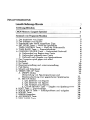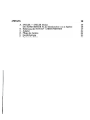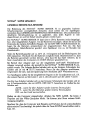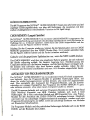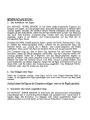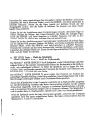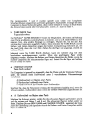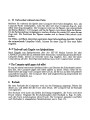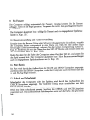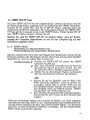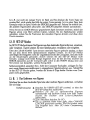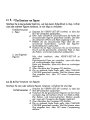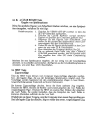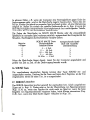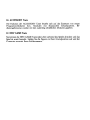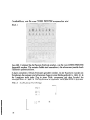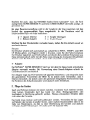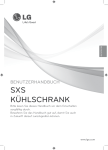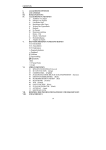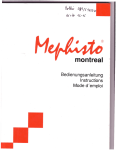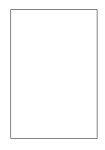Download Untitled
Transcript
INHAL TSVERZEICHNIS
Eröffnungsbibliothek
1.
2.
3.
4.
Das Ausführen von Zügen
Das Schlagen von Figuren
Unerlaubte oder falsch ausgeführte Züge
SET LEVEL Taste -Wahl
der Spielstärke
TIME CONTROL Taste -Wahl
der Zeitkontrolle
5. TAKE BACK Taste -Zugzurücknahme
6. CHANGE COLOUR Taste -Farbwechsel/Farbwahl
A. Farbwechsel vor Beginn einer Partie
B. Farbwechsel während einer Partie
C. Farbwahl nach Eingabe von Spielpositionen
7. Der Computer spielt gegen sich selbst
8. Rochade
9. En Passant
10. Bauernumwandlung und -unterverwandlung
11. Patt/Remis
12. Schach und Schachmatt
13. VERIFY /SET -UP Taste
A. VERIFY Modus
Überprüfung von Figurenpositionen und
Wiederaufstellung einer gespeicherten Spielsituation
B. SET-UP Modus
1. Das Entfernen von Figuren
2. Das Einsetzen von Figuren
3. Das Versetzen von Figuren
4. CLEAR BOARD Taste -Eingabe von Spielsituationen
14. HINT Taste -Zugvorschläge
15. SOLVE MATE Taste -Schachprobleme
und -aufgaben
16. SOUND Taste
17. ERROR-Lämpchen
18. ACCESSORY Taste
19. NEW GAME Taste
4
5
5
5
6
6
8
8
8
9
9
9
9
10
10
10
10
11
11
11
12
12
13
13
14
14
15
16
16
17
17
ANHANG
A.
B.
C.
D.
E.
F.
18
SPIELER -SPIELER
Modus
Der SUPER SENSOR IV als Schiedsrichter von 2 Spielern
Bedienung des NOV AG@ CHESS PRINTERS
Adapter
Pflege des Gerätes
Gewährleistung
Technische Daten
18
18
19
22
22
23
24
NOV AG@ SUPER SENSOR IV
GENERELLE
BEDIENUNGS-HINWEISE
Die Bedienung
des NOV AG@ SUPER SENSOR IV ist gegenüber früheren
Schachcomputern
unvergleichlich
einfacher,
doch sollten Sie vor Spielbeginn
zumindest diese GENERELLEN BEDIENUNGS-HINWEISE
lesen. Die anschliessende
detaillierte
Betriebsanleitung
ist so gegliedert,
dass jedes Kapitel
in sich
abgeschlossen ist und bei Bedarf einzeln gelesen werden kann.
Der NOV AG@ SUPER SENSOR IV läuft über 6 UM-2 Batterien (nicht beigefügt) ,
bzw. über mitgelieferten Adapter. Um die Batterien einzulegen, öffnen Sie die an der
Unterseite des Gerätes befindliche Klappe, die mit BA TTERY DOOR bezeichnet ist.
Legen Sie die Batterien entsprechend
der eingezeichneten
Pole ein. Ein Satz
vollgeladener
Alkali-Batterien
gewährt eine Spieldauer von ca. 20 Stunden (im
Dauerbetrieb) .
Sinkt die Batteriekapazität
auf ca. 20% ab, verlangsamt sich die Blinkfrequenz
der
LED-Lämpchen.
Wechseln Sie die Batterien möglichst bald. Beachtenswert ist, dass
die Batterien gewechselt werden können, ohne dass Sie das Spiel verlieren, da es
beim Ausschalten des Computers im CMOS Memory gespeichert ist.
Bei Betrieb über Adapter
darf nur der mitgelieferte
220V-240V WechselstromAdapter verwandt werden, der speziell für den NOV AG@ SUPER SENSOR IV entwickelt wurde. Die Adapter-Buchse
befindet sich an der hinteren Schmalseite des
Gerätes und ist mit 111 SS IV bezeichnet. Bevor Sie den Adapter anschliessen,
vergewissern Sie sich, dass die Spannung Ihrer Steckdose 220V Wechselstrom ist.
Vor Spielbeginn stellen Sie die mitgelieferten Figuren in der Grundposition
auf, d.h.
die weissen Figuren auf die Linien I und 2, die schwarzen auf die Linien 7 und 8.
Der Ein/ Aus Schalter befindet sich an der hinteren Schmalseite des Gerätes und ist
ein 3-Positionsschalter,
der mit ADTR./OFF/
BATT. bezeichnet ist. Stellen Sie den
Schalter auf:
ADTR"
wenn Sie über Adapter
spielen
BA TT, , wenn Sie über Batterien
spielen
OFF, um das Gerät auszuschalten,
(externe
(interne
Stromzufuhr)
Stromzufuhr)
Haben sie den Computer
eingeschaltet, drücken Sie NEW GAME.
Sie hören 3
Pieptöne und das White-Lämpchen
blinkt. Sie können jetzt Ihren weissen ErÖffnungszug eingeben.
Beachten Sie, dass der Computer jede Eingabe und FuI'ktion durch unterschiedliche
elektronische Töne bestätigt, die jedoch über die Taste SOUND ausschaltbar sind (s.
Kap. 16).
ERÖ ffNUN G SBIBLI OTHEK
Das BK-Programm das NOV AG@ SUPER SENSOR IV bietet eine sehr breite und tief
angelegte Eröffnungsbibliothek
von über 600 Halbzügen, die zusammen mit dem
starken Zufallsgenerator
entscheidende Variation in Ihr Spiel bringt.
CMOS
MEMORY
(Langzeit
Speicher)
Ihr NOV AG@ SUPER SENSOR IV ist mit einem CMOS MEMORYausgestattet,
das
bei Spielunterbrechung
automatisch die derzeitige Spielsituation sowie die letzten 16
Halbzüge für ca. 6 Monate speichert. Dabei kann das Gerät ausgeschaltet und der
Adapter sowie die Figuren entfernt werden.
Schalten Sie den Computer wieder an, können Sie die Spielsituation
wie im CMOS
MEMORY gespeichert über den VERIFY Modus (Kap. 13.A) wieder aufstellen (falls
Sie die Figuren entfernt hatten und die Partie fortsetzen möchten) .
Gelöscht wird die gespeicherte
Spielsituation
nur, wenn Sie NEW GAME
drücken.
Das CMOS MEMORY wird über eine eingebaute Batterie gespeist, die sich während
des Spieles selbsttätig auflädt. Bei längerer Lagerung bzw. Nichtbenutzung des
Computers entlädt sich die Batterie langsam, und die Speicherdauer verringert sich.
Sie können eine schwache oder leere Batterie wieder aufladen, indem Sie den
Computer ans Stromnetz anschliessen und max. 8-10 Stunden eingeschaltet lassen.
AUST AUSCH VON PROGRAMM-MODULEN
Der NOV AGlEi SUPER SENSOR IV ist mit modernster Modul- Technik ausgestattet,
was bedeutet, dass die Programm-Module in speziellen Halterungen sitzen, aus
denen Sie wieder herausgenommen werden können, also nicht fest angeschweisst
sind. Dies ermöglicht den Austausch der Programm-Module, und Sie können
zukünftig mit wenigen Handgriffen das Programm des SUPER SENSOR IV ganz
oder teilweise erneuern, ohne einen neuen Computer kaufen zu müssen.
Das BK Programm befindet sich auf einer Programm-Module mit einer ROM (Read
On Iy Memory) Kapazität von BKB. Daneben befinden sich noch 2 leere
Halterungen, die je eine zusätzliche Module mit BKB Kapazität bzw. eine printerModule für den Anschluss des CHESS PRINTER aufnehmen können. Hierdurch
wird nicht nur ein zukünftiger Programmaustausch ermöglicht, sondern auch eine
Programm-Erweiterung bis auf 24KB, sowie das zukünftige Einsetzen von Modulen
mit Klassischen Schachpartien.
Die Programm-Module und die zusätzlichen Halterungen befinden sich in der ROM
DOOR, auf der Rückseite des Gerätes.
4
BEDIENUNGSANLEITUNG
1.
Das Ausführen
von Zügen
Der NOVAG@
SUPER SENSOR IV hat keine alpha/numerische
Tastatur zur
Eingabe von Zügen, da Tests gezeigt haben, dass diese Eingabeform zu Fehlern führt
und den Spieler ermüdet. Die moderne Sensor- Technik ermöglicht die direkte Zug eingabe auf dem Schachbrett, indem Sie die Figur jeweils leicht auf des 'von' Feld und
das 'nach' Feld drücken.
Computer-Züge
werden über das Koordinatenkreuz
angezeigt, indem je ein Reihen- und Linien-Lämpchen
auf das Feld der zu
bewegenden Figur deutet.
Nachdem Sie NEW GAME gedrückt haben, spielen Sie Weiss (Farbwechsel So Kapo
6). Sobald das White-Lämpchen
blinkt,
nehmen Sie die gewünschte Figur mit
leichtem Druck auf, worauf
die 2 Reihen- und Linien-Lämpchen
des Feldes
aufblinken. Dann setzen Sie diese mit leichtem Druck auf das gewünschte Feld.
Der Computer zeigt an, dass er Ihren Zug registriert hat und seinen Gegenzug
berechnet, indem das Black-Lämpchen
aufleuchtet. Hat der Computer seinen Anwortzug gewählt, hören Sie 3 Pieptöne, und das Black-Lämpchen
beginnt zu
blinken. 2 Reihen- und Linien-Lämpchen
weisen auf das Feld der zu ziehenden Figur .
Nehmen Sie diese mit leichtem Druck vom Feld, worauf 2 andere Reihen- und
Linien-Lämpchen
zu blinken beginnen. Setzen Sie die Figur mit leichtem Druck auf
dieses Feld, und Sie haben den Computerzug
ausgeführt.
Das blinkende WhiteLämpchen zeigt, dass Sie wieder am Zug sind.
2. Das Schlagen einer Figur
Wenn der Computer anzeigt, seine Figur auf ein vom Gegner besetztes Feld zu
ziehen, ist die gegnerische Figur geschlagen und wird {ohne Druck) aus dem Spiel
entfernt.
Analog
können Sie Figuren des Computers
schlagen, wenn es die Regeln gestatten.
3. Unerlaubte oder falsch ausgeführte Züge
Der NOVAG@ SUPER SENSOR IV beherrscht alle internationalen
Schachregeln
einschliesslich der 3- und SO-Zug Remis-Regel und akzeptiert bzw. macht keine illegalen Züge. Die Korrektur
von illegalen oder falsch ausgeführten
Zügen ist
denkbar einfach und wird direkt auf dem Sensor-Schachbrett
vorgenommen.
Versuchen Sie, einen regelwidrigen Zug einzugeben, blinken die Reihen- und linienlämpchen des falsch besetzten Feldes, sowie das ERROR- und Farb-lämpchen in
schneller Frequenz. Setzen Sie die Figur jeweils mit leichtem Druck auf das
Ausgangsfeld zurück, und der Fehler ist behoben. Sie können nun einen neuen,
legalen Zug ausführen.
Haben Sie bei der Ausführung eines Computerzuges versucht, die falsche Figur zu
ziehen, blinken die Reihen- und linien-lämpchen
des Feldes der richtigen Figur ,
sowie das ERROR- und Farb-lämpchen in schneller Frequenz. Um dies zu korrigieren, führen Sie einfach den richtigen Zug wie gewohnt aus.
Haben Sie bei der Ausführung eines Computerzuges versehentlich die richtige Figur
auf ein falsches Feld gezogen, blinken die Reihen- und linien-lämpchen
des falsch
besetzen Feldes, sowie das ERROR- und Farb-lämpchen in schneller Frequenz.
DrÜcken Sie nochmals auf das falsch besetzte Feld, leuchten die Reihen- und linienlämpchen des richtigen Feldes auf. Setzen Sie die Figur mit leichtem Druck auf dieses
Feld, und der Fehler ist behoben.
4.
SET LEVEL Taste -Wahl
der Spielstärke
TIME CONTROL
Taste -Wahl
der Zeitkontrolle
Der NOV AG@ SUPER SENSOR IV hat 8 Spielstufen, wobei 1die leichteste und 8 die
stärkste Stufe ist. Ein weiterer, bestimmender Faktor der Rechentiefe ist die Zeitkontrolle, wie nachfolgend erläutert. Je höher die Spielstufe und je länger die Antwortzeit, desto umfassender gestaltet der Computer die Analyse von Positionen und
Möglichkeiten -er spielt also eine Partie.
Ausser den 8 Spielstufen ist der Computer zusätzlich mit 2 Zeitkontrollen ausgestattet, die die Einstellung variabler oder fester Antwortzeiten erlauben. Ist die variable
Antwortzeit eingestellt, wird der Computer in einfachen Spielsituationen schneller ,
und in komplexen Situationen längere Zeit in Anspruch nehmen. Die Spielstufen 7
und 8 werden dann zu Analysestufen, speziell zum Lösen von Schachproblemen.
Wird die Spielstufe sowie die feste Antwortzeit gewählt, antwortet der Computer
spätestens nach den unten aufgeführten Zeiten. Bei festen Antwortzeiten sind die
Spielstufen 6, 7 und 8 Turnierstufen.
6
Vor Spielbeginn stellen Sie die Spielstufe und die Zeitkontrolle
ein, nachdem Sie
NEW GAME gedrückt haben. Sie können diese auch im Verlauf der Partie beliebig
oft wechseln, jedoch nicht während der Rechenzeit des Computers. Die Spielstufe
wird über lEVEl
eingegeben und durch die 8 Reihen-lämpchen
angezeigt. Die Anzahl der aufleuchtenden
lämpchen
ist gleichbedeutend
mit der eingestellten
Spielstufe. Drücken Sie wiederholt
lEVEl,
erhöht sich die Spielstärke um jeweils
eine Stufe, bzw. springt von Stufe 8 wieder auf Stufe 1. Ist die gewünschte Spielstufe
eingestellt, drücken Sie GO. Damit ist diese in den Computer eingegeben.
Die variable
eingeschaltet.
bzw. feste Antwortzeit
wird über die TIME CONTROL
Taste
1 Piepton bedeutet variable Zeiteinstellung,
2 Pieptöne feste Zeit-
einstellunß.
Beginnen Sie eine neue Partie, ohne den Computer ausgeschaltet zu haben, bleibt die
eingestellte Spielstufe und Zeitkontrolle erhalten, ebenso wenn Sie ein Spiel fortsetzen, das im CMOS Memory gespeichert war .
Der Rechenprozess kann jederzeit abgebrochen werden, um einen Zug abzurufen,
indern Sie GO drücken. Der Computer wird jedoch nur den bis zu diesern
Augenblick besten errechneten Zug machen, nachdem seine Analysezeit unterbrochen wurde.
Stufe
1
2
3
4
5
6
7
8
Feste Antwortzeiten
(2 Pieptöne)
Variable
1
4
14
28
52
104
162
208
0-5 Sek. BLITZ
2-60 Sek.
1-8 Min.
2-60 Min.
10 Min.-4
Std.
11/2-24 Std.
10 Std-GO
ANAL YSESTUFE
GO
ANAL YSESTUFE
Sek.
Sek.
Sek.
Sek.
Sek.
Sek.
Sek.
Sek.
BLITZ
TURNIERSTUFE
TURNIERSTUFE
TURNIERSTUFE
durchschnittliche
Antwortzeiten
(1 Piepton)
TURNIERSTUFE 6: 40 Züge in 90 Minuten
TURNIERSTUFE 7: 40 Züge in 2 Stunden
TURNIERSTUFE 8: 40 ZüKe in 21,12Stunden
Aus obiger Aufstellung ersehen Sie, dass bei den variablen Zeiteinstellungen die
Rechenzeiten länger sind, als bei den fest einstellbaren Antwortzeiten. Dies bedeutet,
dass der Computer in den höheren Stufen mit variabler Antwortzeit seine grösste
Rechentiefe erreicht .
Die Analysestufen 7 und 8 wurden speziell zum Lösen von komplexen
Schachproblemen eingerichtet und bieten gesteigerte Analysetiefe. Je länger Sie dem
Computer in diesen Stufen Zeit geben, desto weiter rechnet er voraus. In Stufe 8 sind
die Antwortzüge jeweils über GO abzurufen, sowie z. T. auch in Stufe 7.
5.
TAKE BACK Taste
Zugzurücknahme
Der NOV AG(!) SUPER SENSOR IV bietet die Möglichkeit,
die letzten 16 Halbzüge
einer Partie problemlos zurücknehmen
zu können, um so z.B. einen Fehler zu korrigieren, bzw. eine andere Strategie zu verfolgen. Warten Sie, bis Sie den Antwortzug des Computers ausgeführt haben. Dann drücken Sie TAKE BACK und die
Reihen- und Linien-Lämpchen
zeigen den letzten Computerzug
rückwärts an, erst
das 'nach' Feld, dann das 'von' Feld. Ziehen Sie die Figur wie angezeigt, jeweils mit
leichtem Druck.
Jedesmal wenn Sie TAKE BACK drücken,
kann ein weiterer Zug wie oben
beschrieben
zurückgenommen
werden.
Muss eine geschlagene Figur wieder
eingesetzt werden, leuchten die Reihen- und linien-lämpchen
des Feldes, sowie das
Symbol-lämpchen
der einzusetzenden Figur auf. Setzen Sie die Figur mit leichtem
Druck wieder ins Spiel.
6.
CHANGECOLOUR
Taste
Farbwechsel
Der Computer ist generell so eingestellt, dass Sie Weiss und der Computer Schwarz
spielt. Sie können einen Farbwechsel unter 3 verschiedenen Voraussetzungen
vornehmen:
A) Farbwechsel
vor Beginn einer Partie
B) Farbwechsel
während
einer Partie
C) Farbwahl
nach der Eingabe einer Spielposition
Beachten Sie, dass die Notationen entlang des Schachbretts hinfällig sind, wenn Sie
Schwarz spielen, insbesondere dann wenn der CHESS PRINTER angeschlossen ist.
6
A
Farbwechsel
vor
Beginn
einer
Partie
Möchten Sie Schwarz spielen, stellen Sie die schwarzen Figuren auf Linien I und 2,
und die weissen auf Linien 7 und 8 auf. Die schwarzen Figuren stehen somit vor
Ihnen. Drücken Sie nun NEW GAME und CHANGE COLOUR,
registriert der Computer die Umstellung und signalisiert durch die Reihen- und Linien-Lampchen
welche
Figur zu ziehen ist .
8
6.
B
Farbwechsel während einer Partie
Möchten Sie während des Spieles dem Computer Ihre Partie übergeben, bzw. die
Computer-Partie weiterspielen, rufen Sie über GO einen Computer-Zug ab, statt
selber einen Zug einzugeben. Der Computer wird nun die Figuren vom unteren Ende
des Brettes (Reihen 1 + 2) bewegen und Sie die Figuren vom oberen Ende des Brettes.
Um die Farbumstellung rückgängig zu machen, drücken Sie wieder GO, wenn Sie am
Zuge sind. Die Positionen der Figuren werden sich in diesem Falle jedoch nicht
ändern.
Die White- und Black-Lämpchen registrieren diese Farbumstellung ebenfalls. Sobald
das entsprechende Lämpchen blinkt, können Sie einen Zug für Ihre neue Farbe
eingeben.
6.
c
Farbwahl nach Eingabe von Spielpositionen
Nach Eingabe von Spielpositionen über den SET-ur Modus können Sie über
CHANGE COLOUR die zu ziehende Farbe bestimmen. Sobald das gewünschte FarbLämpchen blinkt, können sie entweder einen Zug eingeben, bzw. über GO einen
Computerzug abrufen. Eine Figurenumstellung muss nicht vorgenommen werden.
7
Der Computer spielt gegen sich selbst
Es mag bei einem bestimmten Spielstand oder zum Erlernen des Schachspiels interessant sein, den Computer gegen sich selbst spielen zu lassen. Hierzu rufen Sie für
beide Farben die Züge vom Computer über GO ab, die Sie nur auf dem Schachbrett
auszuführen brauchen. Der Computer führt jede Zugberechnung entsprechend der
eingestellten Spielstufe aus.
8. Rochade
Bei einer Rochade des Computers wird nur der Königszug angezeigt. Führen Sie
diesen aus, und ziehen Sie den Turm ohne Druck. Der Computer hat die Rochade
voll registriert .
Ihre Rochade wird durch das Ziehen des Königs eingegeben, der Turm wird ohne
Druck versetzt. Vergessen Sie bei Zurücknahme einer Rochade {s. Kap. 5) nicht,
auch den Turm zurückzusetzen {ohne Druck). Der Computer akzeptiert und führt
auch Rochaden in eingegebenen Spielsituationen aus {s. Kap. 15).
9.
En
Passant
Der Computer
schlägt automatisch
En Passant. Analog können Sie En Passant
schlagen, wenn es die Regel gestattet. Vergessen Sie nicht, den geschlagenen Bauern
zu entfemen.
Der Computer
akzeptiert
bzw. schlägt En Passant auch in eingegebenen
Spielsitua-
tionen (s. Kap. 15).
10. Bauernumwandlung und -unterverwandlung
Erreicht einer der Bauern {Weiss oder Schwarz} die gegnerische Grundlinie,
wandelt
der Computer diesen automatisch
in eine Dame um. Falls Sie eine andere Figur
bevorzugen {Unterverwandlung}
, nehmen Sie den letzten Computerzug
zurück {s.
Kap. 5}. Entfemen Sie nun die Dame über den SET-UP Modus und ersetzen diese mit
der gewünschten
Figur {s. Kap. 13.B}.
Rufen Sie dann für die Farbe des Computers einen Zug über GO ab, und setzen Sie
das Spiel normal fort. Der Computer akzeptiert bzw. führt Bauernumwandlungen
auch in eingegebenen Spielsituationen
aus (s. Kap. 15).
11. Patt/Remis
Ein Patt wird durch das Aufleuchten
der MATE und DRAW Lämpchen angezeigt;
ein Remis über das DRAW Lämpchen, wobei der Computer auch ein Remis nach der
3- und SO-Zug Regel erkennt.
12. Schach und Schachmatt
Schachgebot des Computers oder des Spielers wird durch das Aufleuchten des
CHECK-Lämpchens angezeigt. Der bedrohte König muss unmittelbar aus dem
Schach bewegt werden.
10
13. VERIFY /SET -UP Taste
Die..Taste VERIFY /SET -OP hat eine Doppelfunktion.
Drücken Sie einmal, sind Sie
im Oberprüfungs-Modus,
angezeigt durch das Aufleuchten des VERIFY -Lämpchens.
DrÜcken Sie ein zweites Mal, sind Sie im SET -OP Modus, angezeigt durch das
Aufleuchten des SET -OP-Lämpchens.
Bei nochmaligem Drücken der VERIFY /SET OP Taste geht der Computer zurück in den VERIFY Modus. Wollen Sie den SET-OP
oder VERIFY Modus verlassen, drücken Sie GO.
Beachten Sie, dass Sie VERIFY /SET -UP nur drücken dürfen, wenn der Rechenvorgang des Computers abgeschlossen ist und Sie den Computer-Zug auf dem
Schachbrett ausgeführt haben.
13. A
VERIFY Modus
Überprüfung von .Figurenpositionen und
Wiederaufstellung einer gespeicherten Spielsituation
Jederzeit während einer Partie oder nach Eingabe einer Spielsituation können Sie die
Positionen einzelner oder aller Figuren abrufen. Sie können auch bei jedem Spielfeld
überprüfen ob, und von welcher Figur es besetzt ist .
Verfahrensweise;
1
2.
3.
Drücken Sie VERIFY /SET -UP einmal, das VERIFY
1;..ämpchen leuchtet auf.
Uber Taste CHANGE
COLOUR kann die Farbe der
abzurufenden
Figuren gewechselt werden, die über
die Lämpchen White und Black angezeigt werden.
Wählen Sie die abzurufenden
Figuren nacheinander
über die entsprechend markierten Symboltasten
oder
4.
5.
drücken
Sie auf ein Spielfeld,
wird
ein Black oder
White Lämpchen
aufblinken,
sowie ein Symbol
um
anzuzeigen,
welche
Figur in welcher
Farbe sich auf
dem Spielfeld
befindet.
Befindet
sich keine Figur auf
dem Spielfeld,
blinkt
das ERROR
Symbol,
VERIFY
und das Black oder White-Lä~pchen
auf.
Zum Abschluss
des gesamten Uberprüfungsvorganges
drücken
Sie GO. Jetzt können Sie Ihren nächsten Zug
eingeben.
Wenn eine Symboltaste betätigt wird, leuchten die Reihen- und linien-lämpchen
des Feldes der ersten Figur dieser Art auf. Gleichzeitig blinkt das entsprechende Farbund das Symbol-lämpchen
der Figur. Sind mehrere gleiche Figuren, z.B. die Bauern
abzurufen, ist diese Symboltaste wiederholt zu betätigen, und die entsprechenden
Felder werden nacheinander angezeigt .
11
Ist z.B. nur noch ein weisser Turm im Spiel und Sie drücken die Turm-Taste ein
zweites Mal, wird wieder das Feld des ersten Turms gezeigt. Ist von einer Figur kein
Exemplar mehr im Spiel, blinkt das ERROR-Lämpchen
auf. Fahren Sie einfach fort,
die anderen Figurenarten abzurufen, das ERROR-Lämpchen
erlischt automatisch.
Wenn Sie ein im CMOS Memory gespeichertes Spiel fortsetzen möchten, jedoch die
Figuren schon vom Brett entfernt haben, können Sie die Spielsituation
wieder
aufstellen, indem Sie die Positionen der einzelnen Figuren abrufen und diese ohne
Druck einsetzen.
13. B
SET-UP Modus
Im SET-UP Modus können Sie Figuren aus dem laufenden Spiel entfernen, einsetzen,
oder versetzen. Damit können Sie eine Spielsituation verändern oder eingeben.
Über die CLEAR BOARD Taste können sämtliche Figuren gelöscht werden, so dass
Sie auf dem leeren Brett Spielpositionen eingeben können. Im SET-ur Modus
unterliegen Ihre Eingaben nicht der Legalitätskontrolle des Computers, sind also nicht
an die Schachregeln gebunden. Jedoch können Sie den SET-ur Modus nicht
beenden, solange nicht beide Könige eingesetzt sind. Ist dies der Fall, leuchtet das
ERROR-Lämpchen auf, der Computer geht sofort in den VERIFY Modus über und
Sie können nun feststellen, welcher König fehlt:
Selbstverständlich akzeptiert bzw. führt der Computer Rochaden, schlagen En Passant sowie Bauernumwandlungen in eingegebenen Spielsituationen aus. Sobald Sie
in den SET-UP Modus gehen, werden die letzten 8 Züge bei der Partien vom Computer nicht gespeichert.
13. B.
1
Das Entfernen von Figuren
Möchten Sie aus dem laufenden
Sie wie folgt:
Verfahrensweise:
1,
2,
3
4
Spiel eine oder mehrere Figuren entfernen,
verfahren
Drücken
Sie VERIFY /SET -UP zweimal,
so dass das
SET -UP-Lämpchen
aufleuchtet.
Nehmen
Sie
die
zu
entfernenden
Figuren
nacheinander
mit leichtem
Druck
vom Feld, wobei
jeweils
die
Reihenund
Linien-Lämpchen
aufleuchten.
Zum Abschluss
drücken
Sie GO.
Die zu ziehende
Farbe kann ggfls.
über CHANGE
COLOUR
gewechselt
werden,
und Sie können
einen
Zug eingeben
bzw.
über GO einen
Computerzug
ahY11.fpn
13. B.
2
Das Einsetzen von Figuren
Möchten Sie in das laufende Spiel bzw. auf dem leeren Schachbrett
eine oder mehrere Figuren einsetzen, ist wie folgt zu verfahren:
(s. Kap. 13.8.4)
Verfahrensweise:
1.
1,
Fi~ur
2.
3
4,
2.
und
5.
6.
Möchten
3
Symbollämpchen
aufleuchtetNehmen
Sie die Figur und setzen Sie sie mit leichtem
Druck
auf das gewünschte,
unbesetzte
Feld, So dass
die Reihen- und Linien-Lämpchen
aufleuchten.
folgende
Figuren:
13. B
Drücken
Sie VERIFY /SET -UP zweimal,
SO dass das
5:.ET-UP Lämpchen
aufleuchtet.
Uber Taste CHANGE
COLOUR
kann die Farbe der
einzusetzenden
Figuren gewechselt
werden,
die über
die Lämpchen
White und Black angezeigt
wird.
Wählen
Sie die einzusetzende
Figur
über die entsprechende
Symboltaste,
worauf
das
Figuren-
Wie
oben
verfahren,
ohne
VERIFY /SET -UP
zu
drücken.
Figurensymbol-Taste
nur umstellen,
wenn sich diese
zur vorhergehenden
Figur ändert.
Farbe nur umstellen,
wenn sich diese zur vorherigen
Figur ändert.
Zum Abschluss
des Vorgangs
GO drücken.
Die zu ziehende
Farbe kann ggfls.
über CHANGE
COLOUR
gewechselt
werden,
und Sie können
einen
Zug eingeben
bzw.
über
GO einen
Computerzug
abrufen.
Das Versetzen von Figuren
Sie eine oder mehrere Figuren versetzen,
Verfahrensweise;
1
2
3
4
verfahren
Sie wie folgt
Drücken
Sie VERIFY /SET -UP zweimal,
so dass das
SET -UP-Lärnpchen
aufleuchtet.
Versetzen Sie die gewünschten
Figuren wie bei einern
normalen
Zug mit leichtern
Druck
von Feld zu Feld.
Die Reihenund Linien-Lämpchen
blinken
jeweils
auf, wenn der Computer
die Eingabe registriert.
Zum Abschluss
des Vorgangs
GO drücken.
Die zu ziehende
Farbe kann ggfls.
über CHANGE
COLOUR
gewechselt
werden,
und Sie können
einen
Zug eingeben
bzw.
über GO einen
Computerzug
abrufen.
13. B.
4
CLEAR BOARD Taste
Eingabe von Spielsituationen
Wenn Sie sämtliche Figuren vom Schachbrett
tion einzugeben, verfahren Sie wie folgt:
Verfahrensweise:
1.
2.
3.
4.
5.
6.
löschen möchten,
um eine Spielposi-
Drücken Sie VERIFY/sET-UP
zweimal, so dass das
SET -UP-Lämpchen
aufleuchtet.
Drücken
Sie CLEAR BOARD,
worauf
sämtliche
Figuren im Speicher des Computers gelöscht sind.
Entfemen
Sie alle Figuren vom Schachbrett,
und
stellen Sie die gewünschte Spielposition
( ohne Computereingabe) auf dem Schachbrett auf.
Geben Sie nun die Figuren nacheinander in den Computer ein wie unter 13.B.2 beschrieben.
Zum Abschluss des Vorgangs drücken Sie GO.
Die zu ziehende Farbe kann jetzt über CHANGE
COLOUR gewechselt werden, und Sie können einen
Zug eingeben bzw. über GO einen Computerzug
abrufen.
Möchfen Sie eine Spielsituation
eingeben, die nur wenig von der Grundstellung
abweicht, ist es schneller und einfacher, die Figuren aus der Grundstellung
heraus zu
versetzen, wie unter Kap. 13.8.3 beschrieben.
14. HINT Taste
Zugvorschläge
Über die HINT Taste können vom Computer Zugvorschläge abgerufen werden,
bzw. alle legalen Züge, die aus der derzeitigen Spielsituation möglich sind. Die
Vorschläge werden beginnend mit den empfehlenswerten Zügen in loser Bewertungsreihenfolge gezeigt {basierend auf kurzer Rechenzeit).
Sie können Zugvorschläge abrufen, bevor Sie Ihren nächsten Zug eingeben.
DrÜcken Sie HINT, blinken die Reihen- und Linien-Lämpchen des 'von' Feldes der
vorgeschlagenen Figur. Drücken Sie HINT ein zweites Mal, blinken die Lämpchen
des 'nach' Feldes. Sie werden feststellen, dass das Lämpchen des 'nach' Feldes in
kürzeren Abständen aufblinkt als das 'von' Feld.
Wiederholen sie diesen Vorgang, zeigt der Computer einen neuen Zugvorschlag
Sind alle legalen Züge durchlaufen, zeigt er wieder den ersten, vorgeschlagenen
14
usw
Zug
Sie können einen Zugvorschlag annehmen, wenn die Lämpchen des 'nach' Feldes
blinken, indem Sie den Zug wie vorgezeigt ausführen. Der Computer beginnt dann
automatisch, seinen Antwortzug zu berechnen.
Wenn Sie keinen Zugvorschlag annehmen möchten, beenden Sie den HINT
indem Sie GO drücken. Sie können nun einen Zug Ihrer Wahl eingeben.
Modus,
15. SOlVE MATE Taste
Schachprobleme
Der NOV AG@ SUPER SENSOR IV kann Schachprobleme und Mattaufgaben
von
Matt-in-l
bis -5-Zügen lösen, auch wenn diese Rochaden, En Passant Züge oder
Bauernumwandlungen
einschliessen.
Drücken Sie NEW GAME und geben Sie die gewünschte Spielsituation
über den
SET-UP Modus (s. Kap. 13.B) ein. Haben Sie die Eingabe über GO beendet,
wechseln Sie ggfls. über CHANGE
COLOUR
die anziehende Farbe; dies ist
gleichzeitig die Farbe, für die der Computer die Matt-Suche ausführt.
Die Tiefe der Matt-Suche wird über Taste SOlVE MATE bestimmt und durch die 8
Reihen-lämpchen
angezeigt.
Die Anzahl
der aufleuchtenden
lämpchen
ist
gleichbedeutend
mit der eingestellten
Zugzahl
der Matt-Suche.
Drücken Sie
wiederholt SOl VE MATE, erhöht sich die Zugzahl jeweils um eine Stufe. Um die
Matt-Suche zu beginnen, drücken Sie GO .
{Wie Sie sehen, gehen die Reihen-lämpchen,
wenn Sie wiederholt
SOl VE MA TE
drücken, bis zu 7. Tatsächlich kann der SUPER SENSOR IV theoretisch auch fast
alle Matt-in-6
bzw. -7 Zügen lösen, jedoch kann dies lange Zeit in Anspruch
nehmen}.
Hat der Computer eine Lösung gefunden, zeigt er dies durch das Aufleuchten
der
Reihen- und Linien-Lämpchen
des Feldes der zu ziehenden Figur an, so dass Sie den
ersten Computerzug
ausführen können. Wenn Sie bis zum Matt spielen möchten,
stellen Sie den Computer vor Eingabeihres ersten Zuges auf die Ihrem Matt-Problem
entsprechende Spielstufe lt. nachstehender Tabelle.
Kann der Computer keine Mattsetzung in der gefragten Zugzahl finden, blinken die
ERROR- und MA TE-Lämpchen,
sowie das Lämpchen der zu ziehenden Farbe in
schneller Frequenz. Findet der Computer z.B. keine Lösung in 3 Zügen, können Sie
ihn nun mittels SOL VE MATE auf .4 stellen. Sobald Sie GO drücken, beginnt er seine
Matt-Suche
in 4 Zügen. Gegenüber früheren
Schachcomputern
ist dies eine
besondere Erleichterung,
da man nicht für jede Matt-Suche
das Problem neu
eingeben muss.
In seltenen Fällen, z.B. wenn der Computer eine Pattmöglichkeit
gegen Ende des
Suchvorganges sieht, wird er die Matt-Suche negativ beantworten.
Wenn dies der
Fall ist, können Sie jedoch im normalen Spiel nochmals prüfen, ob eine Mattsetzung
möglich ist. Stellen Sie einfach die variable Zeitkontrolle
ein (s. Kap. 4) sowie die
Ihrer Matt-Aufgabe
entsprechende Schwierigkeitsstufe
laut nachfolgender Tabelle,
und spielen Sie von der eingegebenen Spielsituation.
Die Zeiten der Matt-Suche im SOL VE MA TE Modus oder die einzustellende
Spielstufe im normalen Spiel variieren natürlich, entsprechend der Komplexität der
Situation. Nachfolgend durchschnittliche Analyse-Zeiten:
SOlVE MATE Taste
Durschnittliche
Analyse-Zeiten
2 -5
Sek.
2 -30
Sek.
10 -120
Sek.
2 -60
Min.
10 Min. -5
Std.
Matt-inx-Zügen
1
2
3
4
5
Entsprechende Spielstufe mit variabler
Zeiteinstellung
I
3
5
7
R.
Wenn die Matt-Suche länger dauert, lassen Sie den Computer angeschaltet und
prüfen von Zeit zu Zeit, ob der Denkvorgang beendet wurde.
16.
SOUND
Taste
Die verschiedenen akustischen Signale können über Taste SOUND ein- und
ausgeschaltet werden. Drücken Sie die Taste und hören Sie 2 Pieptöne, ist der Ton
eingeschaltet; hören Sie einen Ton, ist er ausgeschaltet.
17. ERROR. Lämpchen
Das ERROR-Lämpchen
leuchtet generell bei un.~rlaubten bzw. falsch ausgeführten
Zügen auf (s. Kap. 3). Weiter zeigt es bei der Oberprüfung von Figurenpositionen
(Kap. 13.A) an, wenn eine Figuren-Art
nicht mehr im Spiel ist, wenn Sie beim
Eingeben von Figurenpositionen
vergessen haben, beide Könige einzusetzen (Kap.
13.8), bzw. wenn eine Matt-Suche negativ verlaufen ist (Kap. 15).
16
18. ACCESSORY Taste
Die Funktion der ACCESSORY
Taste bezieht sich auf das Einsetzen von neuen
Programm-Modulen
bzw.
Modulen
mit
Klassischen
Schachpartien.
Bedienungshinweise
werden mit den zukünftig erhältlichen Modulen gegeben.
19. NEW GAME Taste
Sie können die NEW GAME Taste jeder Zeit während des Spieles drücken und das
Spiel ist somit beendet. Stellen Sie die Figuren in Ihrer Grundposition
auf und der
ComDuter erwartet Ihren Eröffnun2szu2.
ANHANG
A.
SPIELER-SPIELER Modus
Der SUPER SENSOR IV als Schiedsrichter
von 2 Spielern
Der SUPER SENSOR IV mit dem separat erhältlichen
CHESS PRINTER bietet
erstmalig 2 menschlichen Spielern die Möglichkeit,
auf dem Schachcomputer Partien
zu spielen, wobei die Legalität aller Züge geprüft wird, und der CHESS.. PRINTER
den Spielverlauf mitdruckt.
Alle wichtigen Kontrollfunktionen,
wie das Uberprüfen
von Figuren-Positionen,
das Abrufen von Zugvorschlägen,
bzw. aller legalen Züge,
die Möglichkeit
16 Halbzüge zurückzunehmen,
ein unterbrochenes Spiel im CMOS
Memory zu speichern, sowie über den SET -UP Modus Spielpositionen
einzugeben,
bleiben voll erhalten.
Im SPIELER -SPIELER
Modus zeigt der Computer
über die KoordinatenLämpchen unerlaubte Züge an. Fehleingaben werden über das ERROR-Lämpchen,
Schach über das CHECK-Lämpchen,
Schachmatt über die CHECK & MA TELämpchen, und Patt/Remis über das DRAW-Lämpchen
angezeigt. Weiter zeigt der
Computer über die White- und Black-Lämpchen
an, welche Farbe am Zug ist.
Um in den SPIELER-SPIELER
Modus
zu gehen, verfahren
Sie wie folgt
1. Schliessen
Sie den CHESS PRINTER
an den SUPER SENSOR
IV
an, wie nachstehend
beschrieben
2. Schalten
Sie den SUPER SENSOR
IV an und drücken
Sie NEW
GAME
3. Drücken
Sie PRINT
BOARD
4. Während
der Drucker
die Grundstellung
ausdruckt,
drücken
Sie
GO
5. Nach Beendigung
des Ausdrucks
der Grundstellung,
druckt
der
CHESS
PRINTER
'HUMAN
VS HUMAN'
(Mensch
gegen
Mensch),
und Weiss kann auf dem Sensor-Schachbrett
des computers seinen Eröffnungszug
eingeben.
Die Figuren sind von beiden
Spielern jeweils mit leichtem
Druck
von Feld zu Feld zu bewegen,
wie beim normalen
Spiel gegen den Schachcomputer.
Der CHESS PRINTER wird wie nachstehend beschrieben bedient, und druckt alle
genannten Informationen
über den Spielverlauf
aus. Natürlich
wird bei einem
Schachmatt nicht zusätzlich YOUR GAME und I WIN gedruckt, da sich dies nur auf
ein Soiel 2e2en den Comouter bezieht.
Um den SPIELER-SPIELER Modus zu beenden, drücken Sie GO, wenn der CHESS
PRINTER nicht aktiv druckt. Der Computer hat auf normale Funktion
umgeschaltet, sobald 'HUMAN VS COMPUTER' {Mensch gegen Computer) auf
dem Druckstreifen erscheint.
Sobald Sie NEW GAME drücken, ist der SPIELER-SPIELER Modus ebenfalls
beendet, ohne dass der CHESS PRINTER 'HUMAN vs COMPUTER' ausdruckt.
B.
Bedienung des NOVAG(!)
CHESS PRINTERs
Der NOV AG(!) CHESS PRINTER ist ein separat erhältliches Zusatzgerät, das mittels
eines kompakten Verbindungssteckers
an NOVAG's
Schachcomputer
SUPER SENSOR IV, SA V ANT und CHESS ROBOT angeschlossen werden kann. Der CHESS
PRINTER druckt den Verlauf einer Partie automatisch mit und ist ein wertvolles
Hilfsmittel für jeden Schachspieler .
Um den CHESS PRINTER an den SUPER SENSOR IV anzuschliessen, s. CHESS
PRINTER Bedienungsanleitung, einschliesslich Anleitung für das Einsetzen des
PRINTER ROMs .
Der NOVAG@ CHESS PRINTER wird vom Tastenfeld des jeweiligen Schachcomputers über die Tasten
PRINT MOVEs
PRINT LIST
PRINT BOARD
FORM SIZE
-Ausdruck der Züge
-Ausdruck der im CMOS Memory
Klassischen Spiele
-Ausdruck der Spielsituation
-Format-Wechsel
gespeicherten
Züge bzw.
bedient. Mit den Tasten PRINT MOVES, PRINT LIST oder PRINT BOARD wird
der CHESS PRINTER eingeschaltet. DerDrucker kann vor oder während einer partie eingeschaltet werden, und wird den ersten ausgedruckten Zug immer mit der
richtigen Zugzahl, entsprechend des Spielverlaufs, versehen.
Wollen Sie eine vorpr~grammierte klassische Schachpartie mitdrucken, müssen Sie
PRINT LIST drücken. Ober PRINT LIST können auch die gespeicherten 16 Halbzüge
ausgedruckt werden.
Um die Grundstellung oder die Spielsituation auf dem Schachbrett auszudrucken,
drÜcken Sie PRINT BOARD bevor Sie Ihren {nächsten) Zug eingeben.
10
~
Grundstellung, wie Sie vom CHEss PRINTER ausgeworfen wird
Abb.l
Aus Abb. 1 können Sie die Figuren-Symbole
ersehen, wie Sie vom CHESS PRINTER
dargestellt werden. Die weissen Felder sind unmarkiert,
die schwarzen jeweils durch
Klammern gekennzeichnet .
Es kann zwischen 2 Druck-Formaten
gewählt werden. In der Kurzform werden die
Notationen des weissen und schwarzen Zuges in einer Reihe gedruckt (s. Abb. 2). In
der Langform
steht jeder Zug in einer Zeile, zusammen mit dem Symbol der
bewegten Figur (s. Abb. 3). Um das Format zu wechseln, ist FORM SIZE zu drücken.
Abb.2
Ausdruck
im Kurzformat
,
,~"~
r""]
i
l
!c-T~
--
20
'--
Abb.3
Ausdruck
im Langformat
Der Drucker gibt während oder nach Beendigung einer Partie folgende Hinweise auf
den Spielverlauf:
WHITE
BLACK
0-0,0-0-0
X
EP
CK oder +
Symbol der
umgewandelten
Figur
ST ALEMA TE
11zDRAW 11z
-INSUF
MA TERIAL
-3RD
REPETITION
-50
MOVE LIMIT
CHECK MA TE
-YOUR
GAME
-I
WIN
'nicht,
Überschrift
Kleine/ grosse Rochade
Schlagen
einer Figur
Schlagen En Passant
Schach
Bauernum- bzw. Untervenvandlung
Patt
Remis
T echnisches Remis *
Remis nach der 3-Zug Regel*
Remis nach der SO-Zug Regel*
Schachmatt
Ihr Spiel (Spieler)
Ich gewinne (Computer)
wenn an den SUPER SENSOR IV angeschlossen
Beim Ausdrucken von Klassischen Spielen oder wenn der SA V ANT@ oder der
CHESS ROBOT im AUTO PLA y Modus spielen, wird das Ende einer Partie wie
folgt angegeben:
YOUR GAME
IWIN
Ihr Spiel
Ich gewinne
Der Drucker geht in diesen Fällen davon aus, dass die obere Seite des Schachbretts
die Farbe des Computers repräsentiert.
Beachten Sie auch, dass das WINNER Symbol beim SAVANT(!) bzw. die Farbanzeige beim SUPER SENSOR IV und beim CHESS ROBOT die Farbe anzeigt, die
gewonnen hat.
Bei einer Bauernumwandlung wird in der Langform der Zug zusammen mit dem
Symbol der umgewandelten Figur ausgedruckt. In der Kurzform wird die
umgewandelte Figur wie folgt bezeichnet:
Q = Queen
B = Bishop
(Dame)
(Läufer)
Möchten Sie den Druckstreifen
gewünscht heraus.
N
=
Knight
R
=
Rook
vorlaufen
(Springer)
(Turm)
lassen, ziehen Sie ihn einfach soweit wie
Hinweis
Der Drucker schaltet sich automatisch aus , sobald Sie in HINT -, VERIFY -oder SET UP Modus gehen, und beginnt wieder zu drucken, wenn Sie die Partie fortsetzen.
Der Drucker registriert auch Farbwechsel, und druckt die korrekten Notationen aus.
Diese stimmen jedoch nicht mit den Notat. ionen entlang des Computer-Schachbretts
überein wenn Sie Schwarz spielen, da sie nicht umgestellt werden können.
c
Adapter
Der NOV AG(!) SUPER SENSOR IV darf nur mit dem für dieses Gerät entwickelten
Adapter verwandt
werden. Bei Verwendung
eines Fremd-Adapters
erlischt der
Garantieanspruch
automatisch .
Der Adapter trägt das TÜV-Zeichen
CS (geprüfte Sicherheit), und entspricht damit
den gesetzlichen Vorschriften
der BRD. Es ist jedoch nicht vermeidbar,
dass er
Wärme entwickelt,
die jedoch unter den gesetzlich festgelegten Höchstwerten
liegt.
Die Funktion des Schachcomputers wird dadurch nicht beeinflusst.
D.
Pflege
des
Gerätes
Staub und Schmutz können mit einem weichen, trockenen Tuch entfernt werden.
Unter keinen Umständen darf das Gerät mit chem. Reinigungsmitteln oder
Feuchtigkeit in Berührung gebracht werden. Hieraus entstandene Schäden fallen
nicht unter die Garantie.
Das Gerät muss trocken und kühl aufbewahrt werden. Vermeiden Sie das Lagern
und Spielen des Gerätes in praller Sonne, unter starken Raumstrahlern oder in der
Nähe von Heizkörpern, da dies zu einer Uberhitzung des Gerätes und dadurch
bedingten Ausfall führen kann, der nicht unter die Garantie fällt.
.,.,
E
Gewährleistung
Ihre Gewährleistungsansprüche
sind an die auf beiliegender
Garantie-Karte
aufgeführten
Bedingungen
geknüpft.
Reparaturen
nach
Ablauf
der
Gewährleistungsfrist
werden gegen Berechnung ausgeführt. Die Versandkosten sind
vom Kunden zu tragen.
Bitte bringen Sie ein defektes Gerät zu Ihrem Händler
dienststelle zuleiten wird.
I:
Technische
zurück,
der es der Kunden-
Daten
9V Gleichstrom
6 X 1.5 V UM2 Batterien
8.5V Wechselstrom
800 mA max.
-40° to + 70° C
0° to 40° C
2.4V Gleichstrom
Betriebsspannung
Stromverbrauch
Lagertemperatur
Betriebstemperatur
Speicherstrom
Read Only Memory
Erweiterung bis auf
(ROM
Random Access Memory
Speicher
8 KB
24 KB
(RAM
Speicher) 8 K Bit